每次計算機重新啟動時如何將應用程序添加到自動啟動
已發表: 2019-09-16根據 Forrester 的研究,目前使用的計算機超過 20 億台。 但是其中有多少是定制的? 事實上,這些使用的計算機中有超過 50% 是按照 OEM 提供的默認設置使用的。 人們使用他們的計算機來執行許多任務,包括專業和休閒,但不會花時間定制它。 總是擔心它可能會損壞設置。 但事實上,計算機製造商自己為用戶提供了一些功能和選項,以根據他們的喜好定制他們的計算機。
所以,放下恐懼,花一些時間定制你的電腦,稍微調整一下,讓它更容易使用,並與那裡的數百萬台電腦不同。
如何自定義開始菜單
Windows 10 中開始菜單的自定義可以通過幾個步驟來完成,自定義包括
- 將應用程序添加到列表中。
- 從列表中刪除應用程序。
- 創建一組應用程序。
在繼續之前,要考慮的一件重要事情是應用程序分為兩組,系統應用程序和其他應用程序。 唯一的主要區別是系統應用程序預裝了操作系統,無法從開始菜單應用程序列表中刪除。 只能刪除手動安裝的應用程序。
要自定義應用程序的開始菜單列表,請執行以下步驟:
- 單擊屏幕左下角的開始菜單,然後在開始菜單中找到應用程序快捷方式。
- 右鍵單擊該應用程序,會出現一個小菜單,其中一個選項標記為“更多”。 將鼠標指針放在“更多”上,菜單將進一步向右延伸,顯示其他選項。 左鍵單擊標記為“打開文件位置”的選項。 將打開一個文件夾,其中包含您計算機上安裝的所有應用程序的快捷方式。 該文件夾的目錄路徑如下所示:
C:\ProgramData\Microsoft\Windows\Start Menu\Programs - 要從“開始”菜單中刪除任何應用程序,請找到該應用程序的快捷方式並將其刪除。
- 要添加快捷方式,請先創建該應用程序的可執行文件的快捷方式,然後將其粘貼到此文件夾中。
- 要將應用程序組織到文件夾中,請創建一個文件夾,重命名它並在該文件夾中添加快捷方式。 下圖將幫助您更好地理解它。
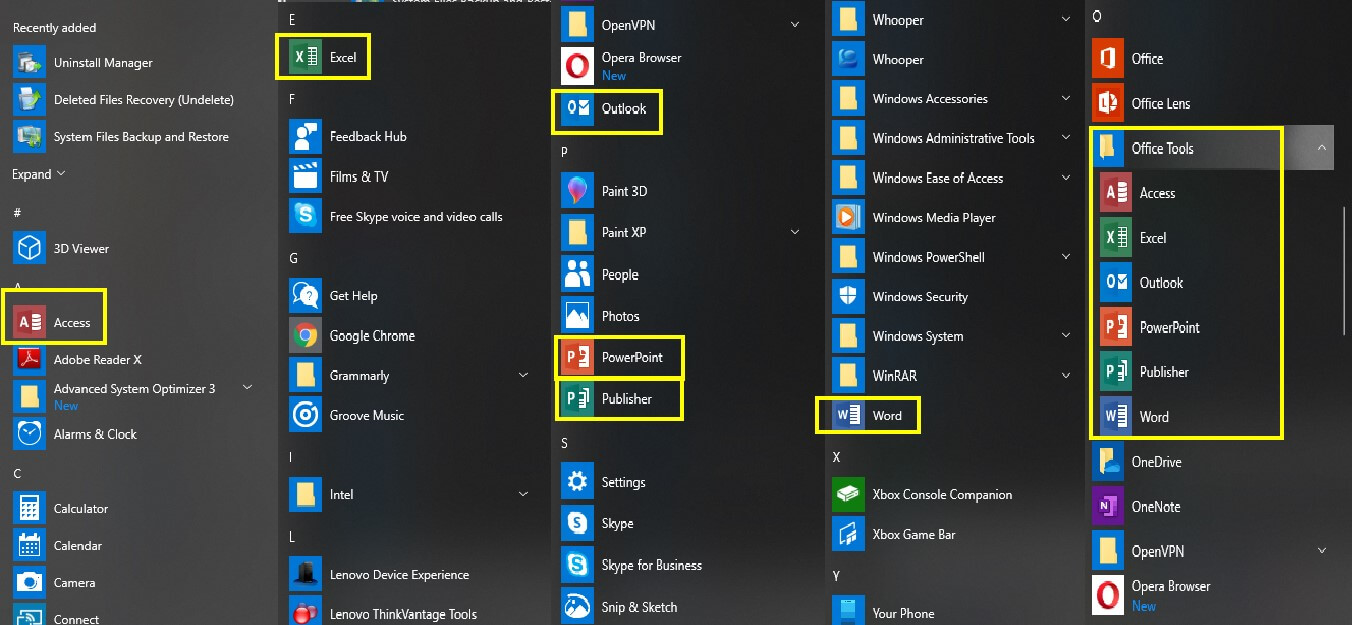
Microsoft Office 應用程序單獨出現在按其初始字母分類的“開始”菜單中。 可以在開始菜單文件夾中創建一個文件夾並將其重命名為“Office 工具”。 然後可以將所有 Office 應用程序(如 Word、Excel PowerPoint)粘貼到該文件夾中。 結果顯示在圖像的最後一列中,其中所有 Microsoft Office 應用程序都分組在一起。 您可以在一個文件夾中創建自定義文件夾並將您的遊戲、照片編輯應用程序等組織起來。 在開始菜單中所做的更改的結果將是即時的。
Windows 10 為其用戶提供了一個選項來自定義計算機啟動時應自動啟動哪些程序。 要查看列表並打開或關閉列出的應用程序,請執行以下步驟:
- 通過單擊“開始”按鈕並將應用程序列表一直向下滾動到字母“ S ”來打開“設置”,或者只需在“開始”按鈕旁邊的搜索框中鍵入“設置”。
- 從設置窗口中選擇應用程序。 從左側列表中選擇啟動選項。
- 您將在此窗口的右側看到一個應用程序列表,其中包含一個打開/關閉按鈕。
- 此處列出的大多數應用程序將在計算機啟動時在後台運行。 一些應用程序非常重要。 不要關閉任何您不知道的應用程序。
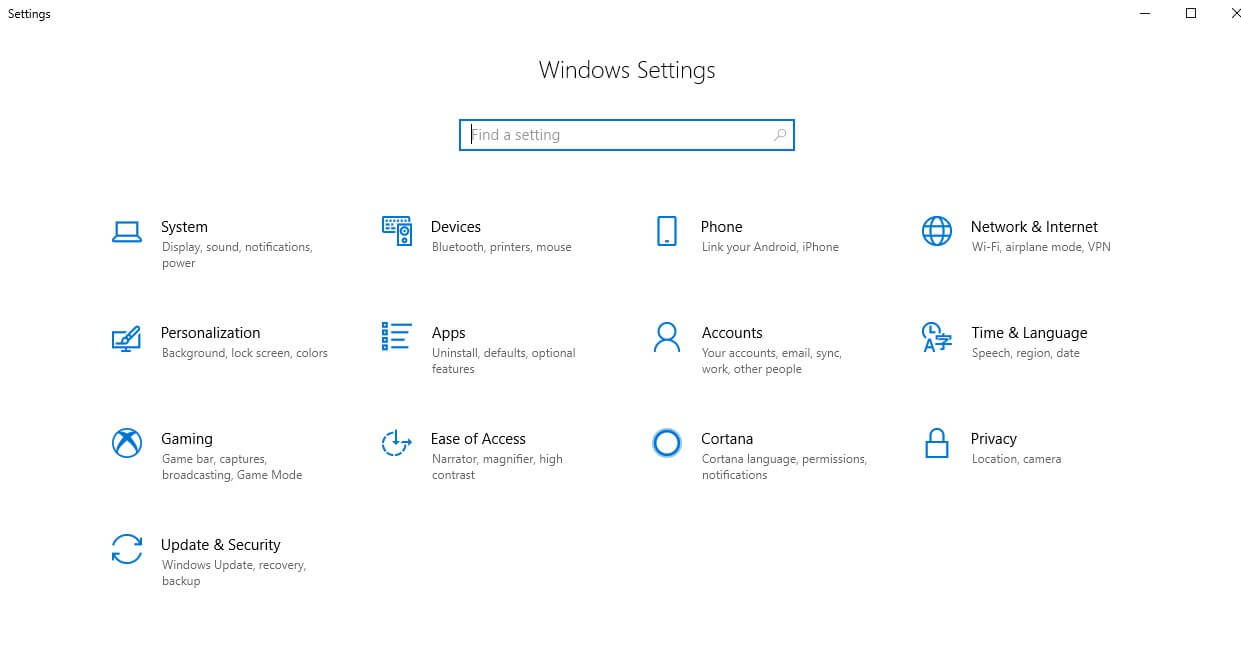
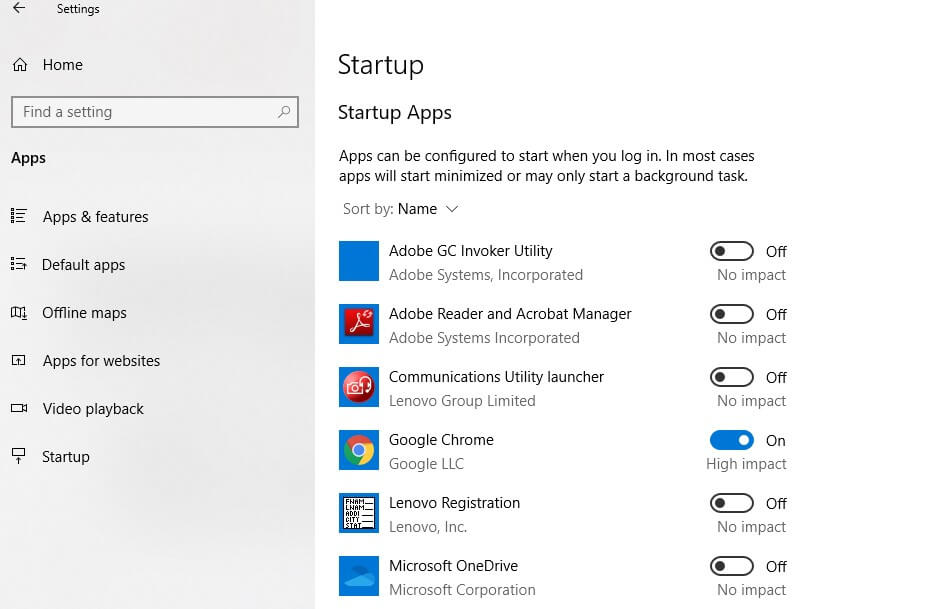
或者,如果您想使用以前版本的 Windows 中流行的經典方法,請嘗試以下步驟:

- 右鍵單擊任務欄,然後在菜單上選擇“任務管理器”。 將打開一個新窗口。
- 選擇“啟動”選項卡,將顯示在計算機啟動時自動啟動的所有程序的列表。
- 還將顯示每個應用程序的狀態及其影響。 用戶可以根據自己的判斷啟用/禁用應用程序。
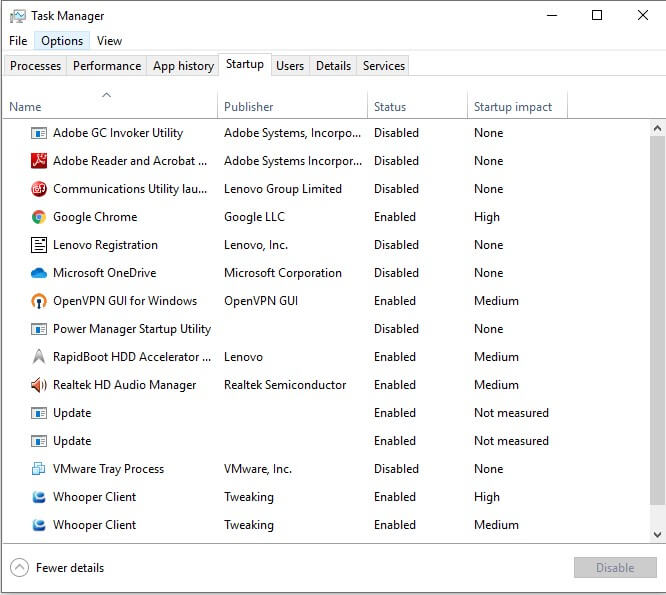
但是,這些步驟不提供用戶添加/刪除任何應用程序。 它僅提供用戶選項來打開/關閉列出的那些應用程序。 要在啟動時添加應用程序,請檢查下一步。
如何使某些應用程序在啟動時自動啟動?
每次打開計算機時都可以自動啟動應用程序。 為此,只需按照以下步驟操作:
- 單擊屏幕左下角的開始菜單,然後在開始菜單中找到應用程序快捷方式。
- 右鍵單擊該應用程序,會出現一個小菜單,其中一個選項標記為“更多”。 將鼠標指針放在“更多”上,菜單將進一步向右延伸,顯示其他選項。 左鍵單擊標記為“打開文件位置”的選項。 將打開一個文件夾,其中包含您計算機上安裝的所有應用程序的快捷方式。 該文件夾的目錄路徑如下所示:
C:\ProgramData\Microsoft\Windows\Start Menu\Programs
- 文件夾打開時,按帶有字母“ R ”的 Windows 鍵打開運行命令框。 在“運行”框中鍵入“ shell:啟動” ,然後單擊“確定”。 這將打開一個標記為“啟動”的新文件夾窗口。 頂部地址欄的目錄路徑如下所示:
C:\Users\AppData\Roaming\Microsoft\Windows\Start Menu\Programs\Startup
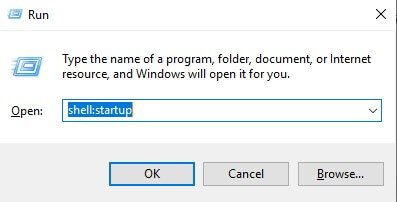
- 現在您打開了兩個窗口,將應用程序的快捷方式從“打開文件位置”窗口復製到“啟動”窗口。
完成後,重新啟動計算機,您會發現您粘貼在“啟動”文件夾中的程序快捷方式將在重新啟動後自動啟動。 同樣,如果您不希望它在每次啟動計算機時都啟動,您可以按照相同的步驟從列表中刪除任何程序。
高級系統優化器
上面提到的所有方法都可以保證工作,並親自嘗試過。 但是,如果您想使用應用程序輕鬆地為您執行此操作,那麼您始終可以使用 Advance System Optimizer。 它並非全部維護您的系統,但可以幫助添加和刪除啟動應用程序。
高級系統優化器獲取啟動時運行的所有應用程序。 只需單擊幾下鼠標,即可添加、刪除和禁用它們。 除了在啟動時設置應用程序,它是一個完美的計算機維護工具,包括以下內容:
系統清理器: ASO 清理所有垃圾文件並釋放空間,讓您的 PC 更快。
遊戲優化器:ASO 有助於將您計算機的所有資源轉移到您的遊戲上。 它會阻止任何可能中斷您的遊戲體驗的通知。
驅動程序更新程序:驅動程序是編寫機器級語言的程序,可以在計算機軟件(即操作系統和硬件)之間進行通信。 更新的驅動程序將促進完美的溝通。
System Protector:它可以保護您的系統免受惡意軟件、病毒、木馬和間諜軟件的攻擊。
磁盤優化器。 ASO 對計算機硬盤進行碎片整理並組織數據,使其訪問速度更快。
發明計算機是為了讓事情變得簡單。 但是自定義計算機設置會使事情變得更容易。 無論是將應用程序設置為在啟動時自動啟動還是在“開始”菜單中對應用程序進行分類,這些更改不僅可以讓您更輕鬆地使用計算機,還可以讓您更加愛上您的計算機。
